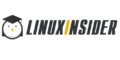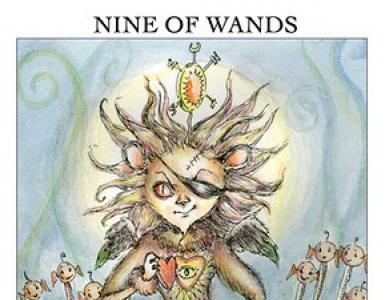Ростелеком личный кабинет телевидение. Личный кабинет Ростелеком: вход по номеру телефона или лицевому счету
Ростелеком — российская телекоммуникационная компания с преимущественно государственным участием, полное название которой звучит как Публичное акционерное общество междугородной и международной электрической связи «Ростелеком».
Своим клиентам данная телекоммуникационная компания предлагает различные услуги, в числе которых представлены местная и дальняя телефонная связь, широкополосный доступ в Интернет, интерактивное телевидение, сотовая связь и прочее. Ознакомиться подробнее с каждой из услуг, а также получить иную полезную информацию, касающуюся Ростелеком, можно на официальном сайте компании.
В числе прочего на официальном интернет-ресурсе Ростелеком представлен личный кабинет — сервис, доступный как для физических, так и юридических лиц.
Для перехода к личному кабинету необходимо воспользоваться одноимённой вкладкой, расположенной в верхней правой части сайта, после чего Вы окажетесь на странице lk.rt.ru, где следует выбрать кабинет для частных лиц или кабинет для бизнеса, далее следует указать, требующиеся для входа данные: логин и пароль либо пройти регистрацию.
В целом личный кабинет для частных клиентов позволяет управлять своими услугами в любое удобное для Вас время (к слову, помимо собственных услуг Вы также сможете при необходимости управлять услугами своих близких). Так, Вы сможете подключать и отключать услуги, пакеты и опции, менять тарифные планы, получать ежемесячные счета за услуги на электронную почту, производить оплату счёта без комиссии, а также подключить услугу автоплатёж.
Кабинет lk.rt.ru — это также возможность оплаты счетов сторонних организаций, просмотра истории платежей и осуществления начислений денежных средств, накопления и траты баллов в бонусной программе, просмотра информации о персональных предложениях и акциях от Ростелеком и многое другое.

Возможности Единого личного кабинета
В то же время личный кабинет для юридических лиц открывает возможность контролировать расходы, просматривать детализацию звонков и статистику потребления услуг, обращаться к подробной информации по лицевым счетам. Также кабинет позволяет получать отчётные документы в электронном виде, информацию об услугах (также доступно управление услугами), ответы на вопросы.
Если Вы являетесь физическим лицом и у Вас пока нет личного кабинета lk.rt.ru, Вам следует зарегистрироваться на сайте Ростелеком, для чего следует перейти по соответствующей вкладке, доступной на странице входа в кабинет.
В ходе регистрации Вам понадобится указать адрес электронной почты или номер мобильного телефона (будут использоваться для подтверждения регистрации, входа в личный кабинет, а также для восстановления пароля) и пароль. При этом пароль должен состоять не менее чем из девяти символов и включать в себя латинские буквы любого из регистров и цифры. Также Вам понадобится выбрать место жительство из предложенного здесь же списка. После того, как Вы укажите всю необходимую информацию, следует нажать на кнопку «Продолжить». Однако, перед этим необходимо также ознакомиться с Пользовательским соглашением, с условиями которого Вы автоматически соглашаетесь, регистрируясь на сайте Ростелеком.

После этого Вам потребуется подтвердить регистрацию на сайте Ростелеком. Для этого понадобится перейти по ссылке, которую содержит отправленное Вам электронное сообщение (если указан адрес электронной почты), или ввести код из смс-сообщения (если указан номер мобильного телефона).
Далее Вам будет предложено осуществить привязку лицевых счетов к Единому личному кабинету. Это могут быть как Ваши лицевые счета, так и счета Ваших родственников. Кроме того, Вы сможете завершить регистрацию без привязки лицевого счёта, для чего потребуется перейти по соответствующей ссылке. После завершения процедуры регистрации Вы окажитесь на главной странице личного кабинета.
В дальнейшем для входа в личный кабинет lk.rt.ru Ростелеком Вам понадобится ввести, указанные при регистрации логин (адрес электронной почты, номер мобильного телефона или логин учётной записи) и пароль. При необходимости Вы можете отметить пункт «Запомнить меня». Осуществить вход в кабинет также можно с помощью аккаунта одной из социальных сетей, список которых представлен здесь же.

Если Вы не помните свой пароль, который был придуман в ходе регистрации, воспользуйтесь ссылкой «Забыли пароль?», после чего введите логин, адрес электронной почты или номер мобильного телефона, с помощью которых Вы сможете восстановить утерянные данные.
После входа в личный кабинет Вы окажитесь на его главной странице, где доступна информация по всем присоединённым лицевым счетам и услугам на них, а также ключевым сервисам. Так, в центральной части главной страницы представлены основные блоки, среди которых «Мои лицевые счета», «Оплата», «Правила автопополнения» и «Программа Бонус». В верхней части страницы расположены ссылки на сайт «Ростелеком» и «Помощь». Кроме того, здесь может быть размещён блок с уведомлениями, где публикуется информация о планируемых работах, новостные сообщения и прочее.
В личном кабинете lk.rt.ru также доступно быстрое меню, включающее такую вкладку, как «Услуги», где можно заказать новую услугу, а также обратиться к истории заявок. Здесь же доступны «Лицевые счета» — вкладка, в которой можно посмотреть ранее присоединённые лицевые счета, а также привязать новые. Содержит кабинет Ростелеком и вкладку «Оплата», где доступны история начислений и оплат, история обещанных платежей, правила автопополнения, карты и счета на оплату.

Личный кабинет lk.rt.ru
Также в быстром меню кабинета Ростелеком доступны «Бонусы» и «Профиль» (персональная информация, привязка к социальным сетям, уведомления, заявки, архив действий и прочее), «Оборудование» и «Помощь».
Если регистрация на сайте Ростелеком или работа с таким сервисом, как личный кабинет вызвала у Вас затруднения, обратитесь в раздел «Помощь», доступный в верхней части страницы входа в кабинет, а также в самом кабинете. Именно здесь собраны ответы на часто задаваемые вопросы, представлены видеоинструкции, доступна форма обратной связи. Здесь же Вы сможете больше узнать о Едином личном кабинете, а также обратиться к Руководству пользователя.

Если Вы также являетесь клиентом другой российской телекоммуникационной компании — Йота, Вам окажется полезным ознакомление с возможностями такого сервиса, как , доступным на официальном сайте соответствующей компании.
Личный кабинет lk.rt.ru Ростелеком — lk.rt.ru
Не будем тут устраивать «роман в письмах», размышляя о том, зачем нужен личный кабинет Ростелеком. Всем итак все понятно – мы частично живем в 21 веке (по-крайней мере это касается интернетизации страны), у каждого первого есть смартфон с доступом в сеть, решать финансовые вопросы можно с помощью него прямо на ходу. А у РТ до сих пор советские АТС по всей стране, хорошо хоть вывести современные. Ну, и официальный сайт тоже – благо разработать его стоит не очень дорого. Наверное, они могли бы и этого не делать, но время диктует свои правила. Сейчас уже не каждый пенсионер пойдет оплачивать счет за телефон на Почту России.
Как зарегистрировать
Всего нужно будет пройти 5 этапов, которые займут у клиента не больше 5-7 минут:
Шаг 1 – открыть официальный сайт
Найти справа изображение «человечка», нажать на него и перейти к регистрации, также можно воспользоваться следующей ссылкой – https://lk.rt.ru/#registration

В открывшемся окне подтвердите своё намерение зарегистироваться.
Шаг 2 – заполняем короткую стандартную форму
Где нужно придумать и ввести логин и пароль.
Логин – в качестве него можно использовать собственную электронную почту или же действующий мобильный номер телефона, принадлежащий клиенту.
Пароль – придумываем индивидуальную комбинацию символов, которая должна содержать 9 и более знаков, чтобы повысить его надежность, он должен быть сложным, состоящим из цифр, больших и маленьких букв (легкие пароли система будет отклонять).

Шаг 3 — подтверждение регистрации
Если вы использовали в качестве логина телефонный номер, дождитесь получения СМС оповещения.
Если электронный ящик, то перейдите в свою почту, откройте системное письмо. В нем будет ссылка, нажмите на нее – вы опять попадете на сайт компании, но в стадию завершения регистрации (то есть авторизацию вы прошли успешно).
Так выглядит письмо, которое придет вам на электронную почту.

Шаг 4 — привязка лицевого счета
Это, условно говоря, ваш городской номер телефона от Ростелеком.

Укажите номер вашего лицевого счета (можно в формате номера телефона).

Заполните все поля анкеты.

Завершить процесс регистрации можно и без привязки, вернувшись к данному этапу в любое другое время. Однако, в противном случае, функциональность вашего ЛК будет ограничена.
Шаг 5 – входим и наслаждаемся
Как войти
Существует 3 способа, точнее инструмента, как зайти в личный кабинет Ростелеком для физических лиц:
- через официальный сайт путем введения логина и пароля
- через свою социальную сеть
- с помощью мобильного приложения «Мой Ростелеком»
Во всех трех случаях схема действий будет практически одна и та же:
- зайдите на rt.ru
- или откройте приложение на своем смартфоне
- если вы используете первый вариант, на странице находим сверху справа иконку человечка, нажимаем на нее

- вводим свой логин и пароль

- или жмем чуть ниже, на логотип социальной сети, которая уже привязана к вашему аккаунту (как это сделать, читайте чуть ниже)

- если вы используете второй вариант – сразу после открытия программы, увидите рыжую кнопку «войти» , нажимаем на нее

- вводим свой логин и пароль

- и вперед — юзать

Привязка соцсетей
Клиент Ростелеком и одновременно владелец Единого личного кабинета может привязать к своему профилю аккаунт социальных сетей.
Но зачем это делать?
Это позволит вам:
- входить в ЛК в один клик
- контролировать баланс РТ прямо в своем аккаунте соцсети
Процесс привязки выглядит очень просто – пройдите по ссылке https://lk.rt.ru/#login . Слева вы увидите форму входа, снизу ряд иконок социальных сетей, которые можно подключить. Выбираем нужную из списка и нажимаем на нее.

Допустим вы хотите привязать свой лк к Google.
Выбираем свой аккаунт.

Все. Привязано!
Если клиент является активным пользователем смартфона и прочих гаджетов, то он имеет возможность использовать одноименно мобильное приложение, которое выполняет ту же функцию, что и ЛК, только выглядит компактнее.
Оно предназначено как для операционной системы IOS (используется на Iphone), так и для смартфонов на платформе Android. Найти и скачать программу можно на официальном сайте компании

или в популярных магазинах GooglePlay


Важно помнить, что при использовании приложения вам не потребуется повторная регистрация на сайте РТ, можно воспользоваться действующим логином и паролем в своем гаджете, несмотря на то, что под этими данными вы заходите в ЛК через домашний компьютер.
Восстановление пароля
Память вещь не надежная, да и зачем держать в голове такую информацию, как пароли? Особенно от Ростелекома, это же не интернет-банкинг. Тем более что его можно вспомнить «в два клика».
Шаг 1 — заходим на страницу https://lk.rt.ru/#login.

Откроется страница «Восстановления доступа» .
Шаг 2 — вводим свой логин
Либо мобильный телефон, либо адрес электронного ящика, либо уникальное имя. Лучше вводить данные, которые вы использовали в качестве логина. В противном случае воспользуйтесь «методом тыка» — переберите все 3 варианта. Нажимаем «Продолжить»
.
Ждем, либо смс-сообщения с кодом для восстановления или письмо на электронную почту, где будет ссылка.
Шаг 3 — придумываем новый парольПереходим по ссылке и видим форму ввода нового пароля. Это обязательное условие.

После заполнения и подтверждения данных, вас перебрасывает на страницу входа. Введите старый логин, измененный пароль, и управление счетом вам опять подвластно.
Возможности
Ну, хорошо. Как регистрировать, входить в личный кабинет мы узнали, выяснили, как привязывать лицевой счет и соцсети. А зачем нам это все нужно?
Тут все очень просто. Если современная компания берет за свои услуги с клиентов деньги, и делает это в массовом порядке, то ей просто необходимо иметь ЛК, чтобы абоненты могли контролировать свой баланс в онлайн режиме – это дань времени.
Однако, помимо первоначального назначения, через него можно еще сделать следующее:
- заказывать услуги путем формирования заявки (подключение интернета, телевидения и телефонии)
- менять и выбирать тарифы
- использовать дополнительный пакет опций
- просматривать выписки, истории платежей
- можно объединить свои услуги с услугами родных и близких
- мониторить наличие акций и выгодных предложений
- принимать участие в бонусных программах
- настраивать автоматическое пополнение баланса с вашей банковской карты
- и так далее
В предыдущих материалах мы рассмотрели, как пройти регистрацию и выполнить вход по номеру телефонов и электронной почте. В этом материале будет описан другой способ входа в систему для самообслуживания абонентов. Также рассмотрим, что делать в таких случаях, когда пользователь забыл свой логин или пароль, как восстановить доступ к единому личному кабинету. Отдельное внимание стоит обратить
С появлением единой электронной системы обслуживания абонентов у пользователей появился ряд вопросов о ее работе. Самые частые вопросы связаны с входом в систему, в частности как войти в личный кабинет Ростелеком по номеру лицевого счета . Дело в том, что войти в кабинет пользователя можно несколькими способами.
- Войти в ЛК по номеру телефона
- Выполнить вход, используя электронную почту
- Выполнить вход через социальные сети
- И используя номер лицевого счета
Вы можете использовать один из этих способов, если вам так удобно.
Как войти в личный кабинет по номеру лицевого счета
Если вы абонент компании Ростелеком, то вам, так или иначе, придется оплачивать счета и подключать\отключать дополнительные услуги, а самый удобный способ это сделать – использовать единый кабинет самообслуживания. Он позволит выполнять все эти действия, не выходя из дома, вам только будет нужен доступ к интернету.
Для этого вы должны пройти регистрацию в личном кабинете , так сказать создать свой кабинет и во время регистрации указать логин и пароль доступа в него. Вот во время этой регистрации многие абоненты используют в качестве логина номер лицевого счета (он же номер договора). Хотя на последнем шаге регистрации его еще привязывают к своему ЛК, чтобы из него производить оплату всех услуг, кстати, очень удобная вещь. Поскольку теперь нет необходимости искать терминал, а оплата счетов происходит прямо из системы. Так вот, те пользователи, которые, регистрируя свой аккаунт, указывают номер лицевого счета для входа в кабинет, в дальнейшем и выполняют вход по номеру лицевого счета.
Что делать если забыли номер лицевого счета
Бывают и такие ситуации, когда абонент просто забыл номер лицевого счета. Но и тут не беда, ведь такую информацию всегда можно посмотреть в договоре. Обычно ваш лицевой счет и есть номер договора, копия договора должна быть у вас, она предоставляется всем абонентам во время его заключения (когда подключаетесь к одной из услуг).
Если у вас не сохранился договор, то в таком случае необходимо обращаться непосредственно в офис компании или же звонить в службу поддержки. Если по близости нет офиса компании Ростелеком , и на звонки служба поддержки не отвечает, то следует выполнить восстановление доступа к системе с заменой пароля и логина.
Как восстановить пароль от единого кабинета
Во время регистрации пользователь указывает свои контактные данные, такие как номер мобильного телефона и адрес электронной почты, можно попробовать указать некорректные, но я бы не стал этого делать, поскольку они как раз и пригодятся в том случае, когда вы забыли свой пароль. Для восстановления пароля вам достаточно перейти по ссылке «Восстановить пароль» , под формой регистрации.

Далее вам будет отправлено письмо на адрес электронной почты или СМС сообщение на номер телефона, которые были указаны во время регистрации личного кабинета . Остается только следовать дальнейшей инструкции. Если это письмо на электронной почте, то там будет ссылка для изменения пароля доступа.
Как поменять пароль от единого кабинета
Если вы решили по каким-либо известным только вам причинам поменять ваш пароль входа, то сделать это можно через систему. Для этого вам следует войти в свой кабинет. Используя старый логин и пароль и дальше перейти во вкладку «Персональная информация» .
Именно через этот пункт меню производится изменение всех персональных данных, которые вы вводили при регистрации. В том числе и пароля доступа в систему. Далее ищите ссылку «Изменить пароль» и в открывшейся форме вам следует ввести ваш старый пароль и указать ваш новый пароль. После этого можно проверить корректность работы, выполнив повторный вход.
Обслуживание абонентов всегда занимает достаточно много времени и ресурсов. Но без него никуда, ведь многим пользователям достаточно сложно разобраться в различных вопросах связанных предоставлением услуг. Уж тем более, когда это касается смены тарифного плана или подключения или отключения новой опции. В связи с этим есть множество офисов поддержки и других средств, при помощи которых пользователь может получить консультацию на должном уровне
Обратите внимание, насколько обширно представлена служба поддержки пользователей компании, вы всегда можете получить консультацию следующими способами: посетить офис компании, позвонить на номер оператора, отправить запрос при помощи формы обратной связи или же самостоятельно решить вопрос при помощи онлайн системы самообслуживания.
В случае использования последнего метода вам необходимо создать личный кабинет Ростелеком - точнее пройти легкую процедуру регистрации и пользоваться системой не выходя из дома. Ее преимущество заключается в том, что все действия вы можете производить через свой компьютер или мобильный телефон, в любом удобном для вас месте, при наличии доступа к интернету.
Как создать личный кабинет Ростелекома
Для того чтобы создать единый личный кабинет пользователя вам необходимо выполнить простую процедуру регистрации на сайте данного сервиса. Что для этого вам необходимо сделать:
- Перейти по адресу lk.rt.ru/#registration, чтобы
- Ввести номер мобильного телефона или адрес электронной почты в качестве логина
- Придумать сложный пароль доступа к сервису
- Указать место жительства
- После чего нажать кнопку «Продолжить»
- Привязать лицевой счет
- Подтвердить регистрацию
После выполнения этих действий можно выполнить первый вход в единый кабинет пользователя. При регистрации отдельное внимание необходимо обратить на пароль, поскольку тут есть нюансы, с которыми сталкиваются все пользователи при регистрации. Есть условия, которые должны выполняться - сам пароль должен содержать более 9 символов .

При этом он должен быть из латинских букв как больших, так и маленьких. Также в нем должны присутствовать цифры. Вот и все условия для создания пароля, если вы все их учтете - то проблем при создании личного кабинета у вас не будет.
Первый вход в единый кабинет Ростелеком
Итак, вот процесс создания личного кабинета был завершен, теперь у вас есть возможность выполнить вход в систему. Это выполнить еще проще, чем зарегистрировать сам кабинет пользователя. Итак, для этого вам необходимо выполнить следующие действия:
- Перейти на сайт кабинета lk.rt.ru/#login
- Ввести свой логин, который указывали при регистрации (номер телефона или электронной почты)
- Указать свой пароль доступа
- Нажать кнопку «Войти»
В результате перед вами должна открыться страница, на которой будет отображено меню управления системой самообслуживания. Через него и выполняются все действия над вашим номером и услугами, которые подключены к нему. Для начала можно просто ознакомиться с данной системой обслуживания.
Выполнить вход через социальные сети
Есть возможность перейти в свой кабинет при авторизации через социальные сети, их достаточно большое количество используется системой. Для этого вам необходимо передать ваши личные данные из социальных сетей, для этого следует использовать иконки, которые расположены под кнопкой войти.

Такой способ может использоваться как альтернативный основному способу входа. Для этого у вас должна быть открыта страница аккаунта социальной сети. Среди доступных сетей можно обратить внимание на следующие Вконтакте, Одноклассники, Facebook и некоторые другие. Более точный список смотрите на форме регистрации.
Возможности личного кабинета пользователя
Для чего нужен личный кабинет и какие возможности он предоставляет абоненту? Данная система была разработана именно для того, чтобы облегчить нагрузку на остальные способы получить консультацию. Таким образом, абонент самостоятельно может решить следующие вопросы:
- Поменять свой тарифный план
- Подключать дополнительные опции и услуги
- Отключать дополнительные опции и услуги
- Пополнять свой счет без комиссии и оплачивать все услуги, в том числе домашний интернет, домашнее ТВ и домашний телефон
- Выполнять детализацию счета
- Управлять бонусной программой

Вся необходимая вам информация о ваших пакетах минут, их начислению, тарифном плане, количеству средств на балансе доступна в этой системе.
Как создать личный кабинет Ростелеком - 1.4 out of 5 based on 46 votes
Для всех уже подключенных пользователей, и даже тех, кто только собирается стать абонентом, существует личный кабинет от компании onlime — Ростелеком, дающий пользователям ряд дополнительных возможностей. Ранее данная услуга предоставлялась по регионам, и могли возникать задержки из-за необходимости связи с центральной базой данных.
Но сегодня это уже единый сервис по всей России, и не важно, где ваше местонахождение – Москва или Владивосток, вы сможете управлять своими услугами без помощи оператора.
Преимущества и возможности личного кабинета
Рассмотрим, какие преимущества вы получите, заведя личный кабинет. Вы сможете:
- Самостоятельно проверить баланс, легко и быстро отслеживать наличие или отсутствие задолженности по вашему пакету;
- Оплатить оказываемые вам услуги без удержания комиссионных. А также, если у вас несколько счетов, распределять средства между ними;
- Настройка автоплатежей – еще одно преимущество, которое получает абонент, и тогда вы точно не забудете оплатить услугу на следующий месяц, и не останетесь без телеканалов или интернета;
- Лично, по своему усмотрению управляйте уже заказанными услугами;
- Прямо из своего кабинета по желанию можете сменить или сменить пакет каналов;
- Осуществить возможность добавить к своему уже имеющемуся пакету;
- Также кабинет дает возможности по отправке SMS и MMS близким и друзьям.
- подключить дополнительные опции: Ночное ускорение или Турбо-ускорение.
Таким образом, личный кабинет абонента Onlime — Ростелеком – это еще один плюс в деятельности самого популярного и охватывающего наибольшее число абонентов провайдера широкополосного интернета, цифрового телевидения и телефонной связи.
Регистрируем личный кабинет Онлайм
Чтобы зарегистрировать личный кабинет Онлайм, легче всего перейти по адресу my.onlime.ru и действовать по алгоритму, который подскажет страничка. Регистрация производится за буквально 3 простейших шага.
- Придумываете себе логин, какой вам придет в голову, главное – чтобы вы его не забыли. Также каждый клиент дважды вводит выбранный для себя пароль. Он должен состоять, как минимум, из шести (а также – не более 10) букв, возможно- некоторых символов и цифр.
- Указываете личные данные, вводя их в поля формы.
- Обязательно оставляете контактную информацию – адрес электронной почты и телефон.
Видео по регистрации в личном кабинете Ростелеком
Вот, собственно, и все. Остается проверить свою почту и подтвердить регистрацию, просто нажав на предложенную в письме ссылку. Но учитывайте: активация по ссылке доступна 24 часа. Не успели – нужно проходить эту же (в общем-то, несложную) процедуру еще раз.
Повторные входы в созданный кабинет
После прохождения простой операции регистрации каждый клиент имеет возможность войти в личный кабинет в любое удобное ему время. Для того, чтобы выполнить вход в ЛК достаточно только ввести собственный логин и ваш пароль. И затем свободно работать со своими услугами и платежами.
Старая версия временно доступна
Если ранее у вас уже был зарегистрирован кабинет абонента, но в старой версии, когда ваш регион – Московская область, вы еще можете в него входить. Выбрать тариф интернета Онлайм можно . Но все же лучше пройти регистрацию в новой версии личного кабинета.
Вход в Ростелеком личный кабинет
Чтобы начать работу с Ростелеком личный кабинет , нужно проверить актуальность интернет-браузера на персональном компьютере. Версии браузеров, с которых открывается кабинет пользователя: Mozilla Firefox после 17 версии, Internet Explorer после 9 версии, Google Chrome после 22 версии. Авторизация в системе доступна только зарегистрированным абонентам, которые пользуются одной или несколькими услугами провайдера.

Для авторизации требуется указание логина и пароля. При вводе пароля желательно воспользоваться виртуальной клавиатурой во избежание ошибок. Убедитесь, что клавиша Caps Lock не активировалась, и выбрана английская раскладка на клавиатуре.
Предотвращая вероятность стороннего доступа в учетную запись Ростелеком личный кабинет, компания предусмотрела двухфакторную авторизацию. После указания логина и пароля, на указанный в договоре мобильный телефон отправится СМС-уведомление с 6-значным кодом вторичной авторизации. Данный код прописывается в бланке подтверждения операции, после чего нажимается опция «Продолжить». С завершением авторизации открывается стартовая страница личного кабинета.
Ростелеком личный кабинет вход в систему, видео:
Ростелеком личный кабинет: интерфейс
Главная страница онлайн ресурса визуально делится на несколько областей:
- Учетная запись пользователя – данные и система настроек, связанные с учетной записью, новости, обращение к сотруднику компании через форму обратной связи.
- Категории меню – блок с функционалом личного кабинета.
- Основной блок – рабочая панель, где фиксируются главные данные о разделе.
- Дополнительная информация – область с быстрой навигацией по категориям личного кабинета, информация о компании «Ростелеком».
Если абонент желает проверить информацию по своему аккаунту, он должен выбрать из выпадающего информативного окна одну из категорий с настройками учетной записи. Для коррекции данных профиля, нужно перейти в раздел «Управление профилем» , и проверить в полях следующие параметры:
- Наименование организации – оператор связи;
- ФИО пользователя;
- Контактный номер телефона;
- Адрес электронной почты.

В этом же разделе проверяется состояние лицевого счета, настраивается новостная рассылка на e-mail. Когда внесенные изменения внесены, нажимается кнопка «Сохранить». Система автоматически зафиксирует новые данные.
В рубрике «Смена пароля» меняется действующий пароль от аккаунта. Сначала в полях указывается старый пароль, потом – дважды новый пароль. В завершение процедуры нажимается кнопка «Сохранить». Новый пароль нужно запомнить, чтобы при следующей авторизации он был указан правильно. Чтобы своевременно приходили СМС уведомления или e-mail рассылка, нужно зайти в рубрику «Настройка уведомлений», и поставить отметку на флажке «Создание/Изменение заявки».
Информация о договоре и реквизитах
Ростелеком личный кабинет предоставляет открытый доступ к реквизитам по квитанциям, договору и расчетным операциям. На главной странице кабинета нужно выбрать рубрику «Договор» , затем отобразится его полный номер и полная форма с информацией по нему:
- Организация, с которой подписан договор;
- Адрес регистрации;
- Адрес доставки счетов;
- Лицевой счет;
- Баланс на текущую дату;
- Сумма начислений за предыдущий месяц;
- Сумма оплат за предыдущий месяц;
- Текущий баланс.
В данной рубрике можно найти историю платежных операций, историю начислений. По умолчанию, в разделах открывается информация за текущий календарный месяц. Чтобы просмотреть данные о другом лицевом счете, который входи в данное подразделение, нужно произвести возврат в список договоров, перейдя по гиперссылке «Вернуться к списку договоров», и нажать на номер нужного лицевого счета.
Обращение в службу поддержки из Ростелеком личный кабинет
В случае возникновения вопросов о работе провайдера, его услугах, можно написать специалисту службы поддержки напрямую из личного кабинета. Делается это таким способом: пользователь открывает раздел «Обращения» , кликает гиперссылку «Написать обращение». Первый шаг создания обращения – это выбор его типа:
- Благодарность;
- Консультация;
- Претензия;
- Работа системы «Личный кабинет»;
- Техническая поддержка;
- Финансовая консультация/ Запрос документов.

Второй шаг процедуры – заполнение поля в баннере создания обращения. Структура полей зависит от типа обращения, который выбран на первом этапе. К онлайн форме можно прикреплять файл, загруженный с компьютера. Размер файла не должен превышать 5 Мегабайт. Далее проверяется контактное лицо, контактный телефон, электронная почта. Заполнив все поля, нажимается кнопка «Отправить». На экране моментально отобразится диалоговое окно с текстом «Ваше обращение направлено в работу» . Ответ от специалиста службы поддержки может поступить в течение суток.